Cómo establecer cantidades mínimas y máximas para pedidos/productos en su mercado de WooCommerce
Publicado: 2022-04-21Dokan ha presentado su nuevo módulo " Cantidad/cantidad de pedido mínimo-máximo " que ayudará a los administradores y proveedores a crear limitaciones en los pedidos de los clientes, pero de una manera positiva.
Cuando establece cantidades mínimas y máximas para las tiendas WooCommerce (o multiproveedor), garantiza que cada venta sea rentable y manejable. En una tienda multiproveedor normal, los clientes pueden pedir la cantidad que deseen de cada producto. Puede causar ciertos problemas. Me gusta,
- Pedidos que no son rentables. Sin las restricciones mínimas/máximas, los clientes pueden realizar pedidos pequeños que no son rentables de cumplir.
- Envío de productos con bajos márgenes de beneficio. Algunos productos solo son rentables si se piden en grandes cantidades.
- Problemas de capacidad. A veces, puede recibir pedidos que son demasiado grandes para administrar o completar.
- Dificultades de embalaje. Algunos productos solo se pueden empaquetar de manera eficiente en ciertas agrupaciones de cantidades, por ejemplo, en paquetes de 4.
Con estos problemas en mente, hemos creado este módulo que ayudará a abordar estos problemas. le mostraremos cómo configurar el módulo mínimo/máximo de Dokan junto con algunos beneficios también. Y si te quedas, también hay una sección de bonificación.
Cómo configurar el módulo Dokan Min/Max en su mercado de múltiples proveedores
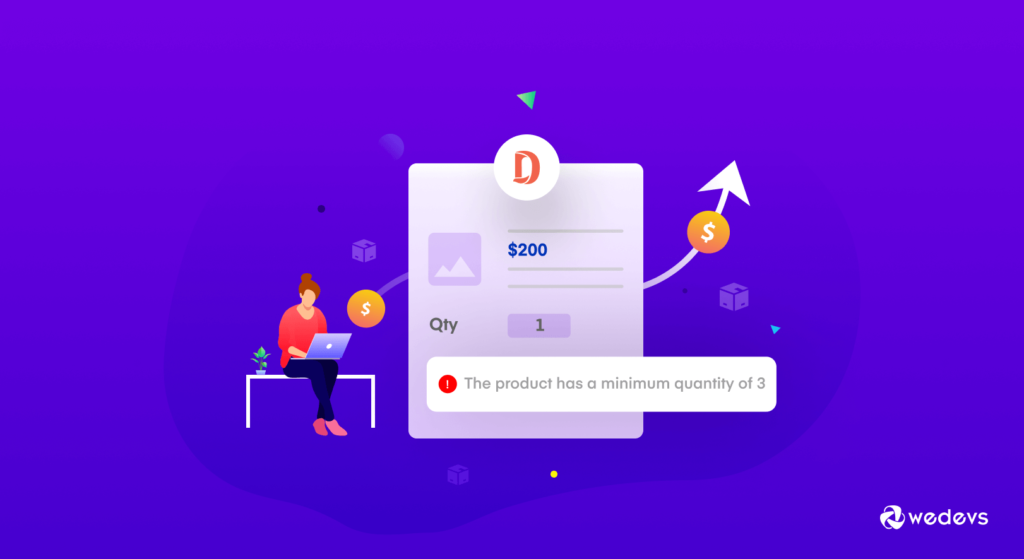
Dokan siempre está tratando de traer características y módulos que ayuden a los propietarios del mercado a administrar su mercado sin problemas. En ese proceso, se introdujo el módulo de Cantidades Mínimas-Máximas.
Este módulo ayudará a los usuarios del mercado,
- Establezca la cantidad y el monto de pedido mínimo y máximo
- Establecer reglas de cantidades mínimas y máximas para productos individuales
- Establezca diferentes cifras para la categoría y los productos basados en grupos
- Añadir diferentes condiciones para productos variables
- Excluye pedidos de las reglas de pedidos mínimos y máximos y más.
Entonces, veamos cómo puede instalar y configurar el módulo mínimo-máximo de Dokan para su mercado.
Esperamos que ya tenga un mercado con WooCommerce, Dokan y Dokan Pro configurados. Ahora sigue estos pasos:
- Paso 1: Activar el Módulo Mínimo-Máximo
- Paso 2: habilite la función Mínimo-Máximo para los proveedores
- Paso 3: configure los ajustes mínimos y máximos desde el panel del proveedor
- Paso 4: Vista previa de la página del producto para ver los resultados
Paso 1: Activar el Módulo Mínimo-Máximo
Para activar un módulo, debe navegar a WP-Admin–> Dokan–> Modules , donde están presentes todos los módulos de Dokan. Busque el módulo Mínimo-Máximo y cambie el botón para activarlo.
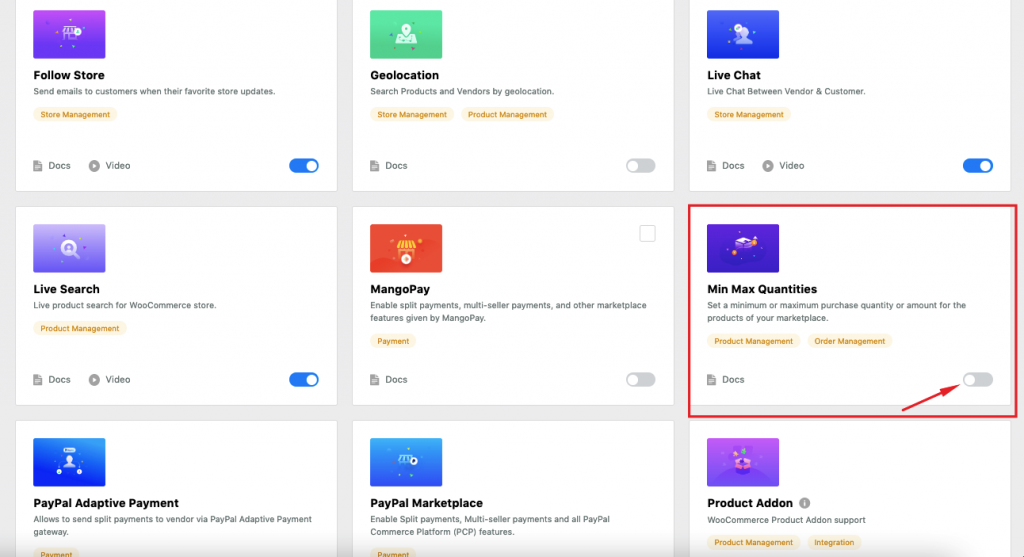
Paso 2: habilite la función de mínimo-máximo para los proveedores
Después de activar el módulo, usted, como administrador, tiene otro trabajo para habilitar la función para los proveedores. Para eso, el administrador debe visitar la opción de configuración de Dokan desde el backend. Vaya a WP-Admin–> Dokan–> Settings–> Selling Options , si se desplaza hacia abajo encontrará las opciones.
Puede habilitar “ Habilitar cantidades mínimas/máximas ” o “ Habilitar cantidad mínima/máxima ” o ambas.

Paso 3: configure los ajustes mínimos y máximos desde el panel del proveedor
Después de que el administrador haya seleccionado las opciones, los proveedores ahora pueden configurar los ajustes desde su tablero. Los proveedores encontrarán las opciones en Panel de proveedores–> Configuración .
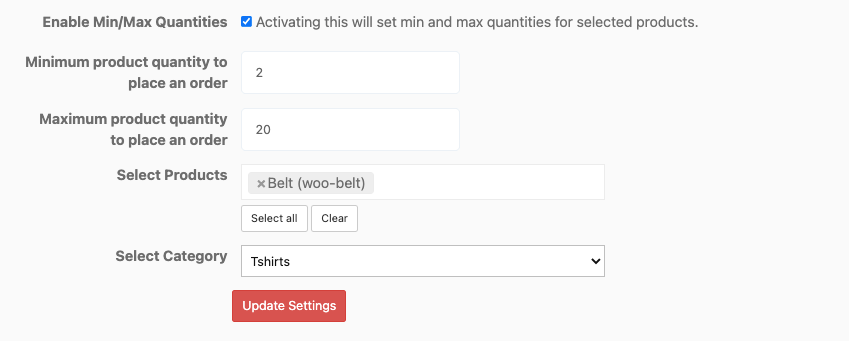
Después de agregar la información necesaria, los proveedores deben hacer clic en el botón Actualizar configuración para finalizar.
Paso 4: Vista previa de la página del producto para ver los resultados
Los ajustes están hechos. Si visita la página del producto, verá que hay nueva información debajo de cada producto o producto seleccionado.
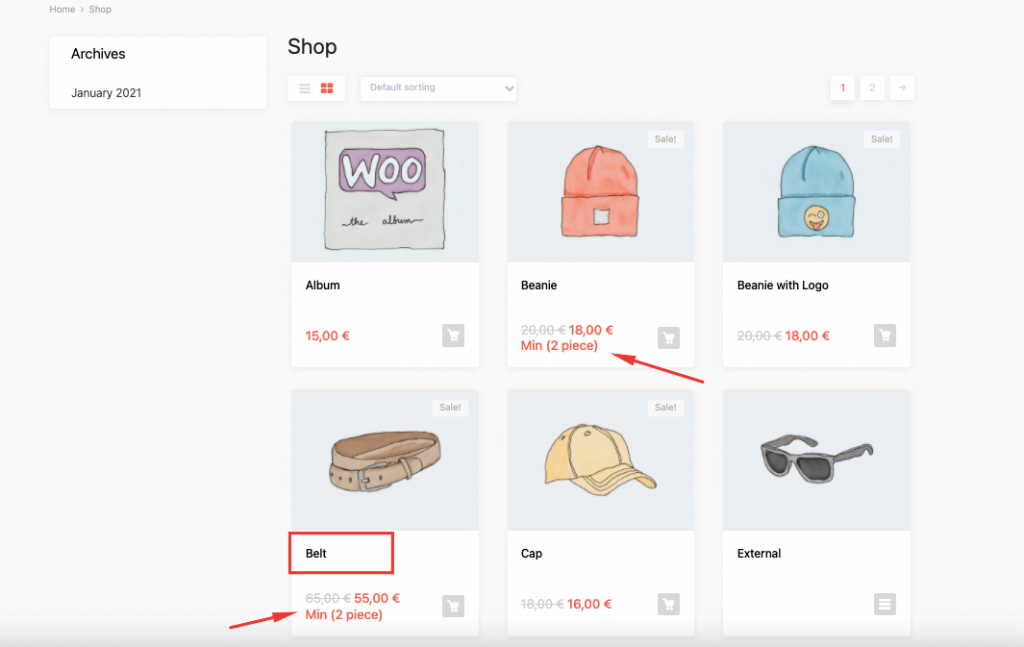
En la imagen de arriba, puede ver que solo se muestra la cantidad mínima. Pero si el administrador elige la cantidad mínima, se mostrará junto con los precios de los productos.
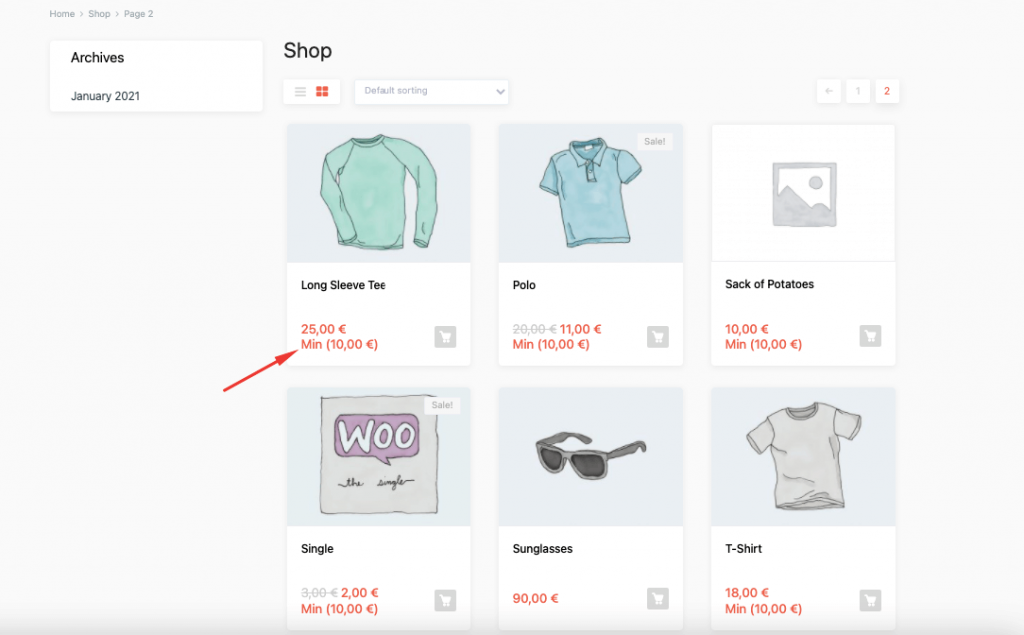
O puede mostrar tanto la cantidad mínima como la cantidad mínima .
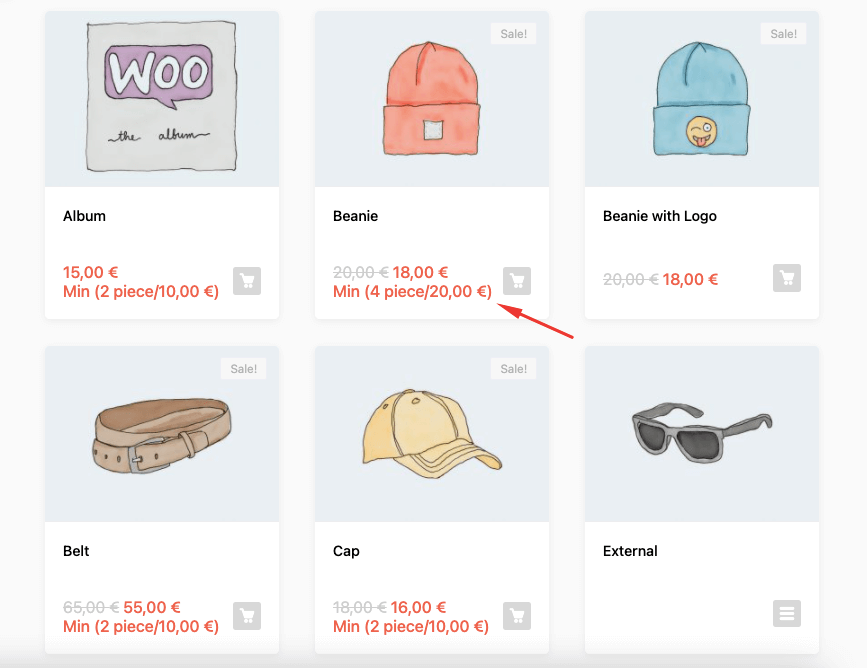
Cómo habilitar la regla de mínimo-máximo para productos variables
Con el módulo de pedido mínimo-máximo de Dokan, también puede establecer la regla min-max para productos variables.
La ventaja que obtendrá es que puede establecer una regla mínima-máxima global para el producto variable,
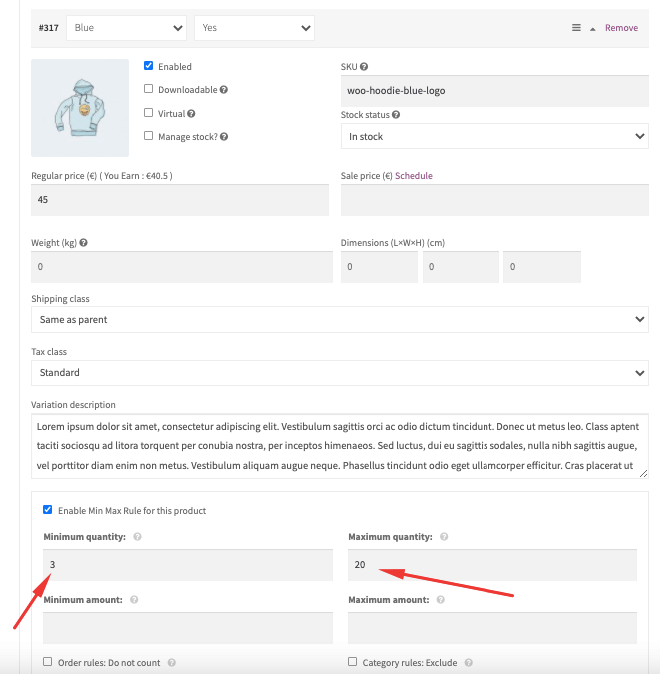
O puede establecer diferentes reglas min-max para cada variación del producto.
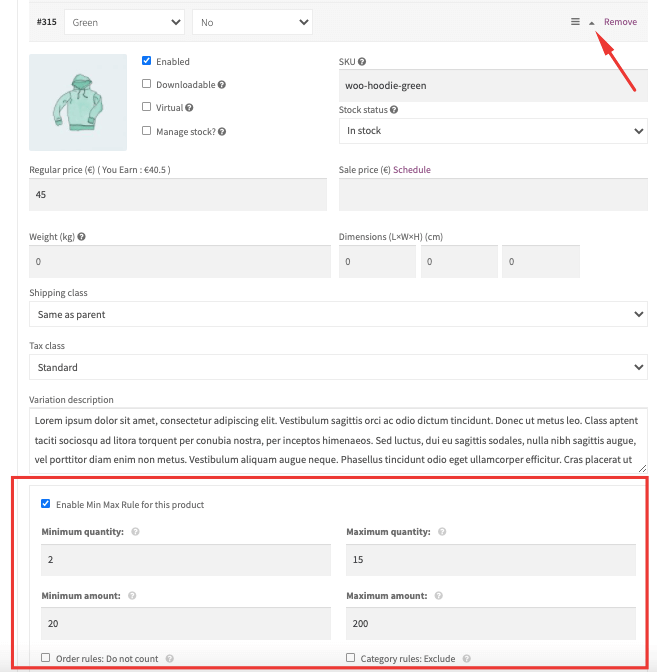
Así es como puede configurar y configurar el módulo mínimo-máximo de Dokan en su mercado.
Proceso de compra del cliente
Cuando establece cantidades mínimas y máximas para las tiendas WooCommerce, los clientes deben seguir esa regla para realizar un pedido.
De lo contrario, recibirán una notificación y el botón Pagar desaparecerá.
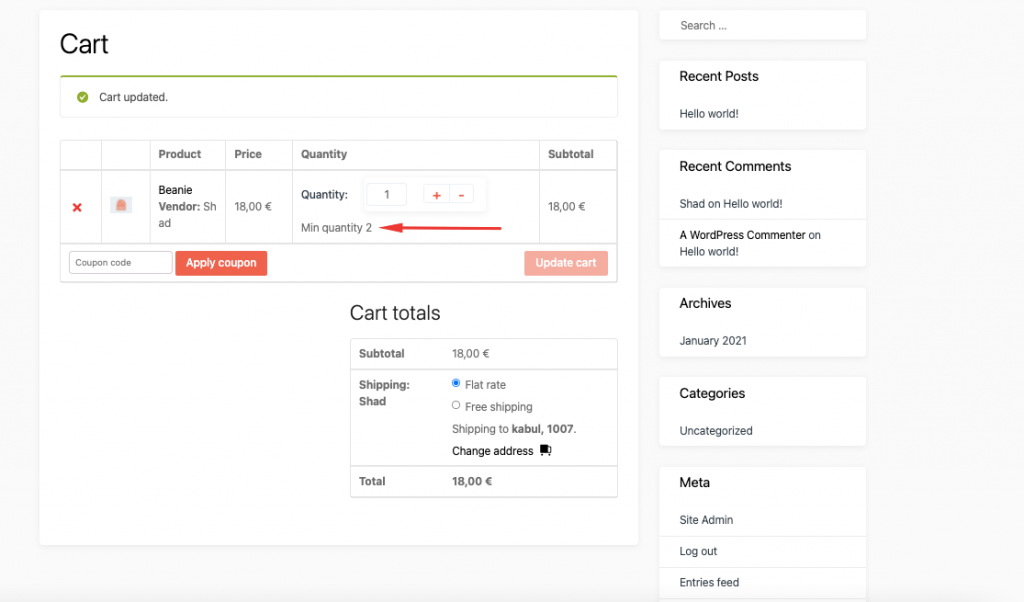
Deben realizar un pedido siguiendo la regla min-max y luego pueden completar el pedido.
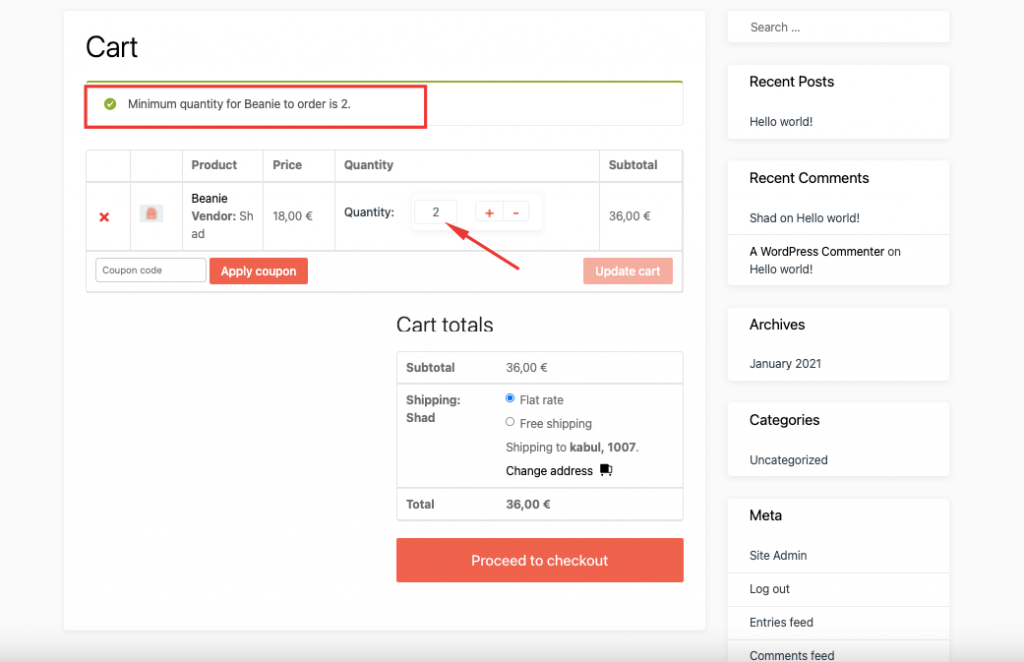
¿Quiere saber más sobre cómo funciona el módulo de pedido mínimo-máximo de Dokan o cómo establecer la cantidad mínima de pedido para productos individuales? Entonces puede consultar esta documentación.
Los beneficios de establecer cantidades mínimas y máximas para las tiendas WooCommerce
Ahora que sabe cómo establecer cantidades mínimas y máximas para las tiendas WooCommerce, vamos a ver los beneficios que tendrá cuando active el módulo Mínimo-Máximo en su mercado.
1. Aumentar las ganancias
Tendrá muchos pedidos que solo serán rentables si superan una determinada cantidad mínima de pedido o un valor mínimo de pedido.
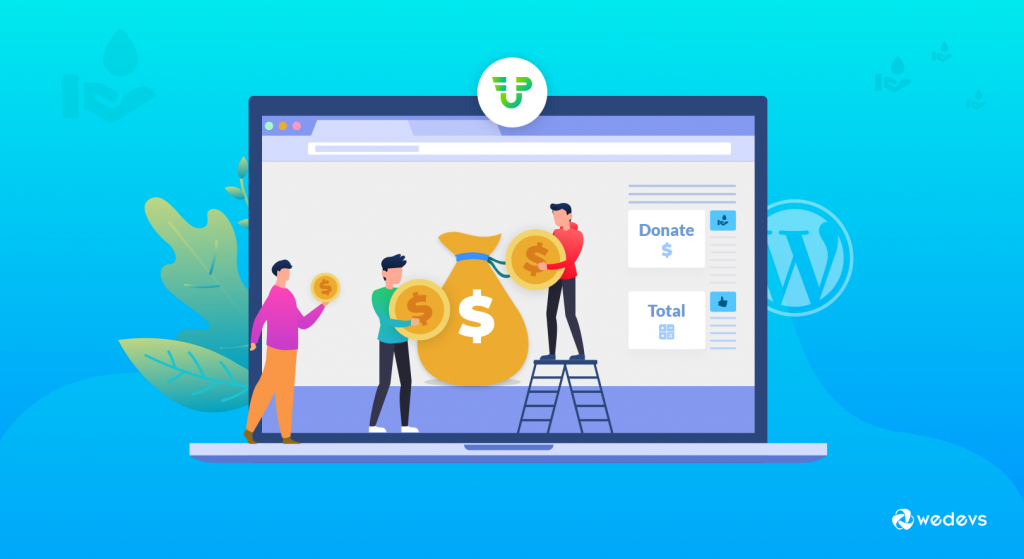
Sin embargo, si está vendiendo productos de bajo valor y espera que sus clientes pidan varios artículos a la vez, entonces está equivocado. Considere un mercado de automóviles donde también venden piezas de automóviles. Están asumiendo que los clientes pedirán un automóvil y, como complemento, también ordenarán piezas de automóvil.
Pero ese no es el caso. Los clientes solo piden piezas de automóviles, lo que no es rentable, sino que enfrentan pérdidas. Sin embargo, al establecer cantidades mínimas y máximas para los pedidos de WooCommerce, pueden aumentar sus ganancias.

2. Haz que cada producto sea rentable
Al mismo tiempo, hay ciertos productos que solo son rentables cuando los usuarios los piden en grandes cantidades. En ese caso, establecer la cantidad o el valor mínimo de pedido no es de mucha utilidad. Debe establecer una cantidad mínima/máxima para ese producto específico.
El módulo de pedido mínimo-máximo de Dokan lo ayudará a establecer la cantidad mínima/máxima para productos individuales. Además, si lo desean, también pueden excluir productos de las reglas mínimas/máximas.
3. Administre la capacidad mientras mantiene sus pedidos manejables
También dijimos anteriormente que el problema al que se enfrentan la mayoría de los mercados es el tamaño del pedido. A veces reciben un pedido enorme que no les resulta fácil de gestionar. En última instancia, no cumplen con esos pedidos.
Aunque WooCommerce tiene sus propias funciones de gestión de existencias, eso no le impide recibir pedidos demasiado grandes. La solución es que debe establecer la cantidad máxima para sus pedidos y productos.
De esa forma, solo recibirá pedidos que usted y su equipo puedan administrar. Y sí, el módulo de pedidos Mínimo-Máximo de Dokan tiene esa función. Puede establecer la cantidad máxima de pedido o el valor de sus pedidos.
4. Aumente el valor promedio del pedido
Al configurar las reglas de cantidad mínima y máxima de pedido de WooCommerce, está controlando la cantidad del pedido del cliente. Básicamente, le está dando a sus clientes un empujón de que está bien comprar productos a granel.
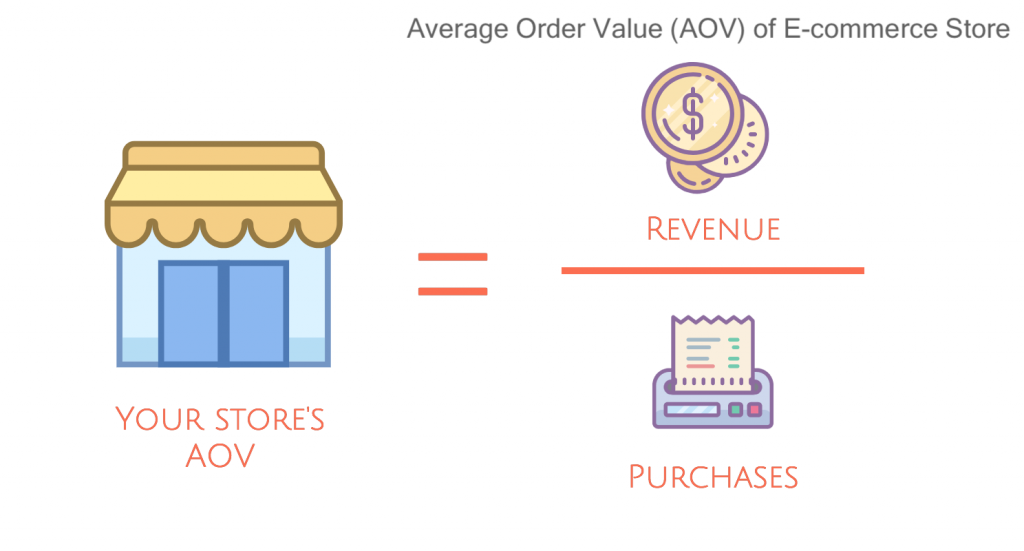
Aunque no está controlando lo que sus clientes pueden comprar, está creando la impresión de comprar grandes cantidades de sus productos. Además, es una excelente manera de aumentar el valor promedio de su pedido.
5. Mejorar la eficiencia operativa
WooCommerce permite a los clientes seleccionar sus cantidades como 1, 2, 3, 4, etc. Pero con el módulo Dokan Min/Max, puede establecer una regla de cantidades mínimas y máximas globalmente o por producto/categoría/variación.
Por ejemplo, vende un producto en cajas que caben 6 productos. Cuando un cliente ordena una cantidad que no es un múltiplo de 6, está pagando para enviar un espacio vacío. Estás perdiendo tus ganancias.
En cambio, lo que puede hacer es establecer la cantidad mínima en 4 y asegurarse de que los clientes ordenen en grupos de 4.
Por lo tanto, puede ver cómo la activación del nuevo módulo Mínimo-Máximo de Dokan puede ayudarlo a aumentar sus ganancias y administrar su mercado de manera bastante eficiente.
Bonificación: tipos de productos que puede vender con la característica de cantidad mínima/máxima
Conoces los beneficios de activar el módulo Mínimo-Máximo de Dokan y cómo configurarlo. Pero eso no significa que todos deberían comenzar a usar esta función en su mercado o negocio. Vamos a enumerar los tipos de productos que pueden utilizar esta función.
Si vende este tipo de productos o uno similar, use esa característica para su beneficio.
Productos al por mayor
Si está vendiendo productos al por mayor, eso significa que está vendiendo productos a granel. Tiene sentido usar las funciones Mínimo y Máximo en su mercado. Para que tu tienda solo se utilice para compras al por mayor.
Leer : Cómo encontrar mayoristas para su mercado en línea
Productos de Temporada
Hemos visto en muchos casos que durante el período de venta, algunos clientes compran la mayoría de los productos a precios reducidos. Por lo tanto, otros clientes no pueden comprar esos productos de temporada.
Puede establecer la cantidad máxima de pedido para los productos de temporada. Esto evitará que los usuarios abusen de los precios de venta y garantizará que muchos clientes diferentes puedan beneficiarse de la reducción de precios.
Paquete/Productos agrupados
Si está vendiendo productos como canastas de regalo, entonces es muy importante agregar una regla mínima/máxima a sus productos. Sus clientes pueden crear un paquete de productos seleccionando la cantidad correcta de artículos de cada categoría. Esto podría incluir canastas de regalo personalizadas, juegos de cosméticos, cajas de alimentos, etc.
Entradas para eventos
Los boletos para eventos a menudo deben venderse en ciertos grupos según el diseño del lugar. Es posible que desee obligar a las personas a comprar 2 boletos a la vez. Puede agregar una cantidad mínima de pedido a 2 para asegurarse de que los clientes compren los boletos en grupos.
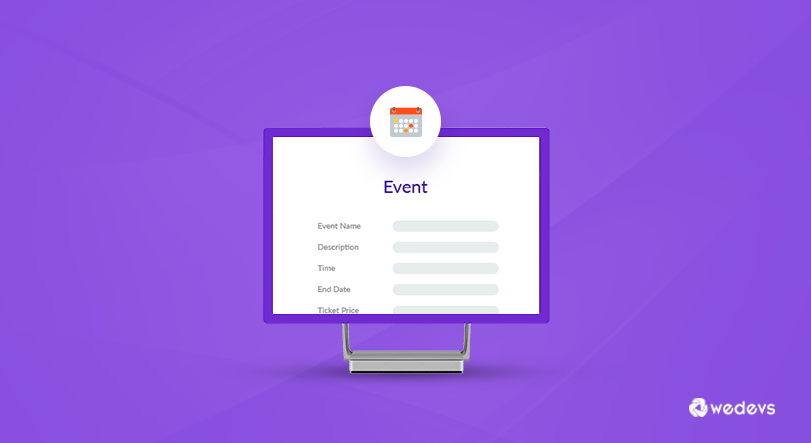
Por lo tanto, estos son los tipos de productos más comunes en los que puede usar la función Mínimo-Máximo. Sin embargo, eso no significa que estos sean los únicos. También puede descubrir cómo usar esta función en otros tipos de productos.
Preguntas frecuentes comunes para establecer pedidos mínimos/máximos en WooCommerce
Vaya a WooCommerce > Configuración > Productos > General . Luego, desplácese hacia abajo hasta la sección Cantidades mínimas/máximas. Allí verá cuatro columnas para establecer mínimos y. Cantidad máxima de artículos y valor mínimo y máximo de pedido. Ingrese el número apropiado en los campos respectivos para establecer el límite máximo o mínimo que desee.
Hemos visto instancias de tiendas con más de 100 000 productos listados, manejando miles de transacciones por minuto.
Sí tu puedes. Puede incluir y excluir productos de la regla Mín./Máx. utilizando el módulo Mínimo y Máximo de Dokan.
El valor mínimo de pedido es la cantidad mínima que requiere que los clientes gasten en su sitio web antes de poder enviar sus productos de forma gratuita o a un precio adicional. Puede ingresar esta cantidad al configurar sus ajustes de envío.
Un MOQ alto se debe al hecho de que el fabricante está comprando los materiales y deben comprarse a granel. Si este es el caso, vea si puede usar un material diferente, uno que tenga mínimos más bajos.
Conclusión
Estamos al final de nuestro artículo y, con suerte, ahora sabe cómo establecer cantidades mínimas y máximas para WooCommerce y usarlo para su beneficio.
Hay muchos complementos de cantidad mínima y máxima de WooCommerce disponibles. Pero, agregar más complementos significa que existe la posibilidad de que su sitio se ralentice. Más bien, puede usar el módulo integrado de Dokan para hacer su trabajo.
Usando el módulo Mínimo-Máximo de Dokan puedes,
- Crea reglas de mínimos y máximos para tus pedidos
- Agregar regla mínima/máxima para productos individuales
- Establecer regla mínima/máxima para diferentes variaciones
- Excluye pedidos de las reglas de pedidos mínimos y máximos y más.
Entonces, si tiene más consultas sobre este módulo, háganoslo saber en la sección de comentarios. Y si quieres recibir más artículos informativos como este, suscríbete a nuestro blog.
